win11内置管理员无法激活此应用怎么办 win11内置管理员无法激活此应用怎么解决
更新时间:2023-11-08 11:02:09作者:jhuang
一些win11电脑用户在打开应用时遇到了一个问题:提示内置管理员无法激活此应用,这让许多用户感到困惑,不知该如何解决。win11内置管理员无法激活此应用怎么办呢?实际上,我们可以采取一些方法来解决这个问题。下面,我们将介绍win11内置管理员无法激活此应用怎么解决的方法,帮助大家解决问题。
解决方法如下:
1、“win+R”快捷键开启运行,输入“gpedit.msc”。
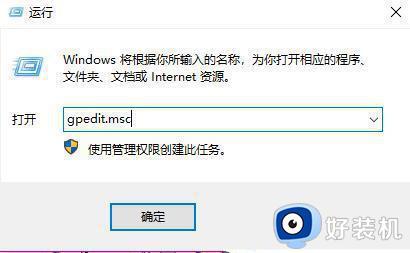
2、进入到新的窗口界面后,依次点击左侧栏中的“计算机配置>Windows设置>安全设置>本地策略>安全选项”。
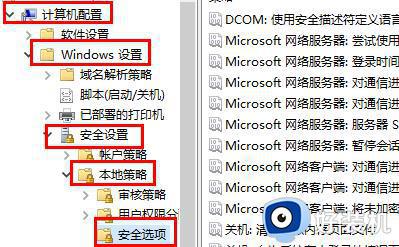
3、随后找到右侧中的“用户账户控制:管理员批准模式中管理员的提升权限提示的行为”双击打开。
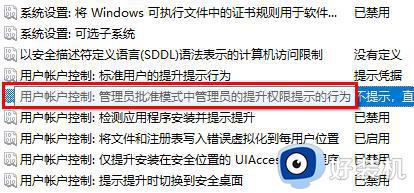
4、然后在打开的窗口界面中,选择“不提示,直接提升”,最后点击确定就可以了。
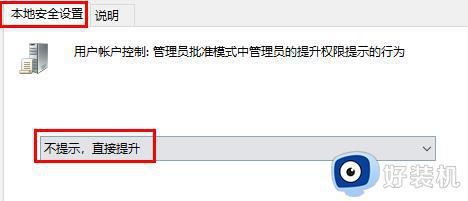
以上就是win11内置管理员无法激活此应用怎么办的全部内容,有遇到相同问题的用户可参考本文中介绍的步骤来进行解决,希望能够对大家有所帮助。
win11内置管理员无法激活此应用怎么办 win11内置管理员无法激活此应用怎么解决相关教程
- win11无法使用内置管理员账户打开的解决方法 win11管理员权限运行无法使用怎么办
- win11企业版激活密钥免费一览2023 最齐全win11企业版激活密钥汇总
- win11管理员已阻止你运行此应用怎么回事 win11提示管理员已阻止你运行此应用如何修复
- win11管理员已阻止你运行此应用怎么办 如何解决win11管理员阻止运行应用
- win11怎么用管理员权限打开文件 win11如何以管理员权限打开文件
- win11专业版为什么无法激活 win11专业版显示无法激活处理方法
- win11应用受到管理员限制怎么解除 怎么解除管理员阻止运行应用win11
- win11无法激活0x8007007b怎么办 win11激活失败0x8007007b处理方法
- win11文件夹删除不了怎么办需要管理员提供权限
- win11管理员阻止运行此应用的修复方法 win11管理员阻止运行此应用怎么办
- 笔记本win11任务管理器怎么打开 笔记本windows11如何开启任务管理器
- win11提示你的设备只能访问本地网络中的其他设备如何处理
- win11不支持vmware虚拟机映射怎么回事 win11提示不支持vmware虚拟机映射如何解决
- win11怎么卸载程序软件 如何卸载win11系统自带软件
- 刺客信条英灵殿win11闪退怎么办 win11玩刺客信条英灵殿闪退解决方案
- win11账户密码忘记了怎么办 win11忘记开机密码的解决方法
win11教程推荐
- 1 win11找不到摄像头设备怎么办 win11电脑未检测到摄像头处理方法
- 2 笔记本从win11还原到win10的方法 笔记本win11怎么恢复到win10
- 3 win11照片预览不显示怎么办 win11照片不显示预览如何解决
- 4 笔记本电脑升级win11触摸板失灵怎么办 win11笔记本电脑触摸板用不了修复方法
- 5 windows11自带虚拟机怎么使用 win11自带的虚拟机使用教程
- 6 windows11自带的游戏在哪里 win11如何调出电脑自带游戏
- 7 win11字体库在哪里 windows11字体文件在哪
- 8 windows11桌面添加日历怎么设置?win11如何将日历添加到电脑桌面上去
- 9 win11怎么设置亮度自动调节 win11自动亮度开关在哪里
- 10 win11怎么一直显示更多选项菜单 win11右键菜单显示更多选项设置方法
